usb启动模式,小编教你联想笔记本如何设置biosU盘启动
- 分类:U盘教程 回答于: 2018年03月15日 13:00:52
联想笔记本是一个很受用户喜欢的电脑品牌,很多人使用联想的笔记本,有的用户会使用U盘重装系统,这就需要设置U盘启动了,设置U盘启动指的是电脑启动程序从U盘中读取系统数据,启动电脑系统。那么联想笔记本该怎么设置u盘启动呢?下面,小编就来跟大家准备了联想笔记本设置biosU盘启动的操作流程了。
现在电脑装系统大多都是用u盘来安装了,不过很多朋友不知道如何设置u盘启动。U盘安装系统中最关键的一步是bios设置U盘启动的顺序,会者不难,难着不会,下面,小编就以联想笔记本为例,跟大家演示设置biosU盘启动的操作流程了。
联想笔记本如何设置biosU盘启动
开机时按住Del键进入到该电脑的BIOS设置界面,选择高级BIOS设置Advanced BIOS Features
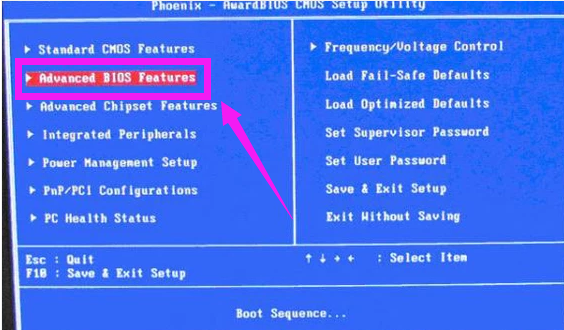
U盘启动图-1
进入高级BIOS设置Advanced BIOS Features界面,选择硬盘启动优先级:Hard Disk Boot Priority

联想笔记本图-2
在进入到硬盘启动优先级Hard Disk Boot Priority界面后,选择USB,按住ESC键退出

联想笔记本图-3
选择第一启动设备(First Boot Device),选择“Hard Disk”就可以启动电脑

bios图-4
以上就是联想笔记本设置biosU盘启动的操作流程了。
 有用
26
有用
26


 小白系统
小白系统


 1000
1000 1000
1000 1000
1000 1000
1000 1000
1000 1000
1000 1000
1000 1000
1000 1000
1000 1000
1000猜您喜欢
- u盘工具无法执行磁盘检查怎么办..2022/04/25
- 大白菜u盘启动盘制作安装教程..2022/05/17
- U盘重装系统但是没有USB选项怎么办..2020/09/05
- u盘格式化软件有哪些好用的..2021/09/25
- 小白一键重装系统u盘启动教程..2022/08/01
- U盘安装系统步骤详解2022/04/24
相关推荐
- 老友U盘重装系统步骤图解2022/09/02
- 电脑怎么进入bios设置u盘启动..2021/05/10
- administrator密码,小编教你administr..2018/06/09
- 小白u盘重装系统步骤教程2022/08/24
- 低级格式化,小编教你硬盘怎么低级格式..2018/06/28
- 如何制作u盘启动盘教程2023/03/16

















